网件WGR614V7怎么使用BT/PPLive
相关话题
美国网件公司是美国高科技企业连续八年增长速度最快的50家之一,他出产的路由器设备性能极高,那么你知道网件WGR614V7怎么使用BT/PPLive吗?下面是小编整理的一些关于网件WGR614V7怎么使用BT/PPLive的相关资料,供你参考。
网件WGR614V7使用BT/PPLive的方法:
BT下载速度的快慢主要取决于BT的监听端口是否映射成功,该参数是可以在BT工具中自定义的。监听端口若映射不成功将严重影响下载速率,种子数量极少的文件则可能完全无法下载,种子数量多的下载速率亦不会很快。以下分别为BitComet与BitSpirit的监听端口图示:
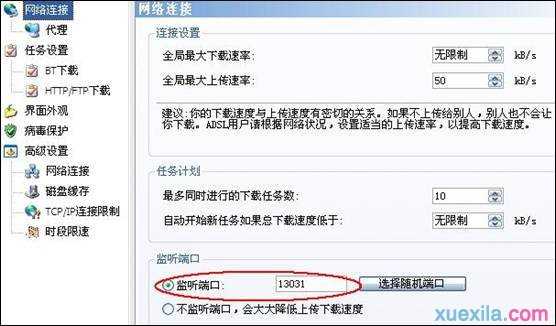
图1 BitComet监听端口
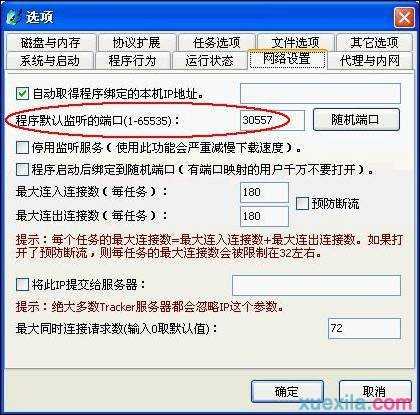
图2 BitSpirit监听端口
至于启用Windows XP的SSDP Discovery Service和Universal Plug and PlayDevice Host服务,起到的作用并不明显。端口映射方式动静兼可,动态端口映射是通过UPnP协议实现的。推荐使用UPnP来实现,成功映射后可在UPnP页面查看到如下状态:
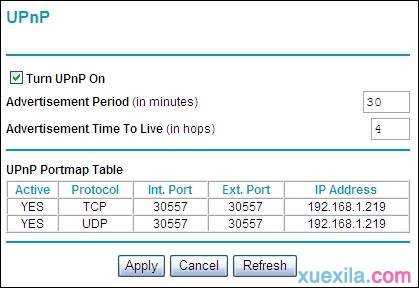
图3 BitSpirit UPnP成功
但经测试,BitComet的UPnP与WGR614v7(固件:V1.0.14/V1.3.16)的UPnP存在兼容性问题,最近出的最新版0.84亦不例外,而BitSpirit最新版3.2.2.215则能与路由器很好地协同工作,强烈推荐WGR614v7的用户使用。以下行2M上行512K的ADSL为例,对应的最大下载上传速率分别为256KB/S和64KB/S,若BT的传输数据占用了所有带宽,那么不仅会使得其他应用无法正常使用,BT下载亦会受到影响,那是由于除传输数据以外,BT还有控制信息亦同时在传送,以此保证该应用的正常进行。ADSL亦有通讯信息不断发送,保证宽带的正常连接。因此强烈建议ADSL用户设置下载和上传的上限。若内网有不止一个用户使用BT工具,那么需要注意BT的监听端口不要相同,且最好都设置下载上传上限,合理的带宽分配使各人的下载都得到保证。即使无其他特别应用,所有PC的总的下载上传上限值亦尽量不要超过宽带最大带宽的80%。当然关掉SPI后,路由器的处理性能又会得到很大提升,但出于安全考虑则应尽量开启SPI。此外,较新推出的BT工具会自动为本服务打开Windows XP的ICF的相应端口,但若安装了其他防火墙则应了解如何在该防火墙上设置相应的规则以免影响下载速率。
对于PPLive,建议开启Windows XP的SSDP Discovery Service和Universal Plug and PlayDevice Host服务。
找到开始->运行,输入“services.msc”,点击“确定”:

图4 打开Windows服务列表
在服务列表中找到并双击SSDP Discovery Service服务项:

图5 找到SSDP Discovery Service服务
将服务启动,并设置启动类型为“自动”,点击“应用”并“确定”使设置生效:

图6 启动SSDP Discovery Service服务
Universal Plug and PlayDevice Host服务的启动方式如法炮制。
通常一个PPLive连接正常播放占用的带宽为40~60KB/S,若网络中有不止一台PC开启PPLive,在保证有足够带宽供该应用使用的前提下,可能还需停止SPI才能播放流畅,具体是否需要停止视整个网络的开销而定,因为PPLive开销比BT更大,若路由器原有的处理能力无法胜任,就需要停止SPI,来换取路由器的更高的数据处理能力。除此外若不能正常观看,极有可能是播放器的原因,PPLive使用的播放器是Windows Media Player或Real Player,缺省是前者。使用Windows Media Player 9.0或Real Player 10.0以上的版本才能使正常播放较有保证。

网件WGR614V7怎么使用BT/PPLive的评论条评论